powerpoint是用于制作会议和研讨会演示文稿的最具效率的工具。虽然大多数用户将文本段落、条形图、图表或照片添加到他们的 powerpoint 演示中,但一些用户可能需要更改文本的对齐方式或方向以满足他们的需要。
如果您不熟悉在 Windows 系统上使用 Powerpoint,这篇文章将向您展示如何使用两种不同的方式在 Powerpoint 中设置或旋转文本方向。
我们列出了两种方法,用户可以通过以下几个简单的步骤更改 PowerPoint 中的文本方向。
第 1 步:按Windows键并键入powerpoint ,打开系统上的PowerPoint应用程序。

eoeAndroid特刊第二期:Android图像处理篇 pdf,eoeAndroid策划的第二篇专题,主要整理和翻译在Android中进行图像处理的一些资源和文章,通过本专题内容的学习,您可以掌握如何在Android上对图片编程,主要包括但不限于如下方向的内容: • Android中支持的图片格式介绍; • Android中图片库介绍 • 图片的显示(本地的,网络的); • 图片的格式转换; •
 0
0

第 2 步:然后,从搜索结果中选择PowerPoint 应用程序,如下所示。

第 3 步:打开后,双击空白演示文稿以打开一个新文档。

第 4 步:然后,通过单击“单击添加标题”和“单击添加副标题”在新文档中键入内容,如下所示。

步骤 5: 完成输入后,选择要更改方向的文本。
第 6 步:确保选择了“主页”选项卡,然后单击“文本方向”图标以查看选项下拉列表。
第 7 步:完成后,根据需要从列表中选择将所有文本旋转 90°或将所有文本旋转 270°或堆叠选项,如下所示。
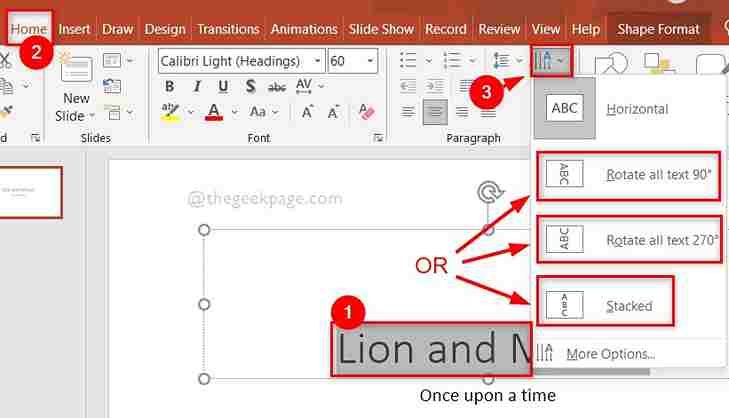
就是这样。这是您可以在 PowerPoint 应用程序中更改文本方向的方法。
第 1 步:按Windows键并键入powerpoint ,打开系统上的PowerPoint应用程序。
第 2 步:然后,从搜索结果中选择PowerPoint 应用程序,如下所示。

第 3 步:打开后,双击空白演示文稿以打开一个新文档。

第 4 步:然后,通过单击“单击添加标题”和“单击添加副标题”在新文档中键入内容,如下所示。

第 5 步:选择要更改其方向的文本。
第 6 步:右键单击所选文本,然后从上下文菜单中选择“设置形状格式”,如下所示。
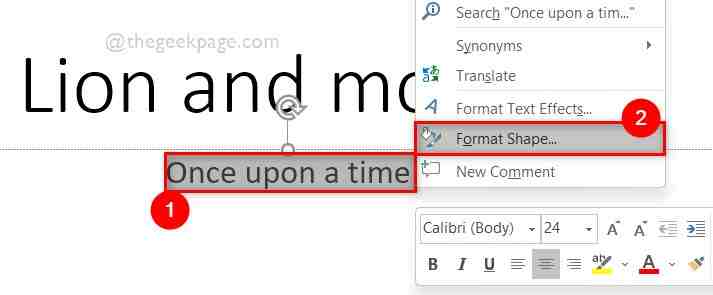
第7步:在格式形状的右侧面板上,单击顶部的文本选项,然后选择文本框图标,如下所示。
第8步:在文本框下,单击选择文本方向下拉菜单。
第 9 步:从下拉列表中选择将所有文本旋转 90°或将所有文本旋转 270°或堆叠 ,如下面的屏幕截图所示。
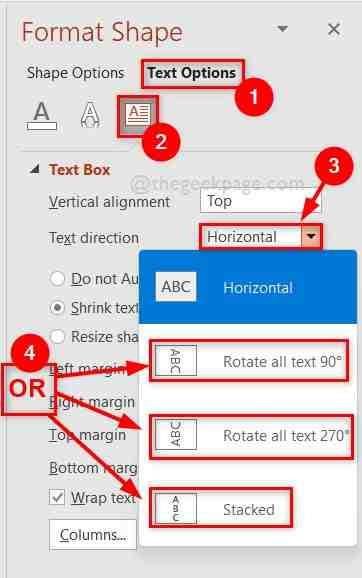
以上就是如何在 MS Powerpoint 中旋转文本方向的详细内容,更多请关注php中文网其它相关文章!

每个人都需要一台速度更快、更稳定的 PC。随着时间的推移,垃圾文件、旧注册表数据和不必要的后台进程会占用资源并降低性能。幸运的是,许多工具可以让 Windows 保持平稳运行。

Copyright 2014-2025 https://www.php.cn/ All Rights Reserved | php.cn | 湘ICP备2023035733号